Notice LG L1734S-BN
Liens commerciaux

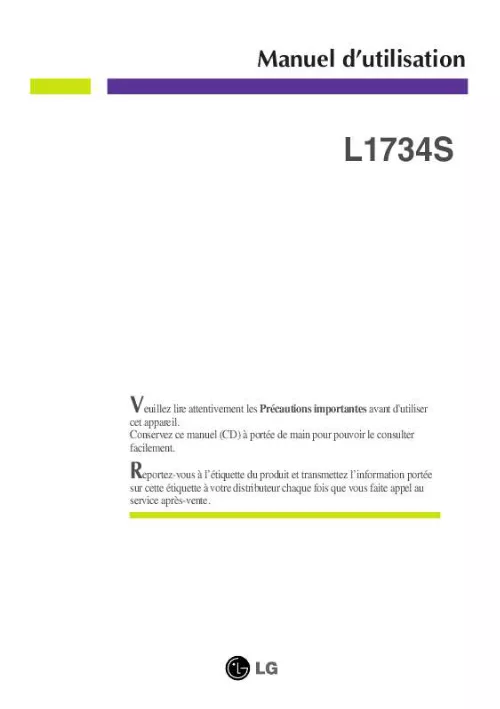
Extrait du mode d'emploi LG L1734S-BN
Les instructions détaillées pour l'utilisation figurent dans le Guide de l'utilisateur.
Cordon d'alimentation 2 1 Câble vidéo Variable suivant le modèle. Type prise secteur PC MAC Adaptateur pour Macintosh Avec les ordinateurs Apple Macintosh, un adaptateur est nécessaire pour passer du connecteur VGS D-sub haute densité à 15 broches sur 3 rangées du câble fourni au connecteur à 15 broches sur 2 rangées. Appuyez sur le bouton figurant sur le panneau avant pour allumer l'alimentation. Lorsque l'alimentation du moniteur est allumée, la fonction 'Self Image Setting Function' ('Réglage automatique de l'image') est automatiquement exécutée. REMARQUE `Self Image Setting Function' ('Réglage automatique de l'image'): Cette fonction fournit à l'utilisateur des réglages d'écran optimaux. Lorsque l'utilisateur connecte le moniteur pour la première fois, cette fonction règle automatiquement l'écran aux réglages optimaux sur des signaux d'entrée individuels. Fonction `AUTO': Lorsque vous rencontrez des problèmes, comme une image trouble, des lettres troubles, du scintillement ou une image déformée lors de l'utilisation du dispositif ou après avoir changé la résolution de l'écran, appuyez sur le bouton de réglage automatique AUTO pour améliorer la résolution. C6 Fonctions du panneau de commande Commandes du panneau 5 Bouton AUTO RÉGLAGE AUTOMATIQUE D'IMAGENT 6 Lorsque vous réglez le moniteur, appuyez sur le bouton AUTO pour entrer dans le menu à l'écran. Cette option permet de régler automatiquement l'affichage suivant la résolution en cours. Le meilleur mode d'écran est 1280 x 1024 Bouton MENU Ce bouton permet de faire apparaître et disparaître l'affichage du menu à l'écran. OSD VERROUILLAGE/DEVERROUILLAGEE Cette fonction vous permet de verrouiller les paramètres de commande actuels afin qu'ils ne soient pas modifiés par inadvertance. Appuyez sur la bouton MENU et maintenezla enfoncée pendant plusieurs secondes. Le message "OSD VERROUILLAGE" devrait apparaître. Vous pouvez déverrouiller les commandes du menu à l'écran en appuyant sur la bouton MENU pendant plusieurs secondes. Le message "OSD DEVERROUILLAGEE" devrait apparaître. C7 Fonctions du panneau de commande Boutons Utilisez ces boutons pour sélectionner ou régler des fonctions sur l'écran OSD. Touche directe LightView JOUR NUIT Cette option vous permet de choisir le réglage de l'image le plus approprié à l'environnement (luminosité ambiante, type d'image, etc. [...] Installation du socle 1. Placez le moniteur écran vers le bas sur un linge doux. Vérifiez la direction du Support et rattachez-le à la Charnière comme sur l'image. Charnière Support 3. Vérifiez la direction de la Pièce de Base et rattachez-la au Support. Une fois l'assemblage du socle terminé, relevez le moniteur délicatement et tournez-le face à vous. Support Pièce de Base Important Cette illustration présente un modèle de connexion général. Votre moniteur peut être différent de celui présenté ici. Ne transportez pas le moniteur en le maintenant la tête en bas par le socle. Il risque de tomber et de s'endommager, ou bien de vous blesser le pied. C3 Connexion du moniteur Démontez le socle 1. Placez un coussin ou un chiffon mouillé sur une surface plate. Placez l'antérieur du moniteur vers le bas sur le coussin ou le chiffon mouillé. Assemblage de Base Pièce Principale 3. Soutenez la Pièce Principale avec une main et l'Assemblage de Base avec l'autre comme sur l'image, et relevez doucement l'Assemblage de Base. En poussant la clenche dedans, prenez la base du socle du socle du corps. Tirez légèrement sur le corps du socle pour le séparer de la charnière. C4 Connexion du moniteur Avant de mettre en service le moniteur, assurez-vous qu'il est éteint, et que le l'ordinateur et les autres périphériques sont également éteints. Positionnement de votre écran 1. Ajustez la position de l'écran selon vos préférences pour une utilisation optimale. Inclinaison du socle : -5°~20° Ergonomie Il est recommandé d'incliner le moniteur vers l'avant d'un angle qui ne doit pas excéder 5 degrés afin de garder une position ergonomique et confortable. C5 Connexion du moniteur Connexion à l'ordinateur 1. Assurez vous d'éteindre l'ordinateur et le produit. Connecter le câble comme indiqué dans le formulaire carte esquisse de 1 à 2. A Connectez le câble Dsub (PC). Une fois le câble connecté, serrez les vis papillon pour assurer une bonne connexion. B Connectez le câble Dsub (Mac) REMARQUE La vue arrière de l'appareil est volontairement simplifiée. Elle représente un modèle général ; il se peut que votre moniteur soit différent. [...]..
Téléchargez votre notice ! Téléchargement gratuit et sans inscription de tous types de documents pour mieux utiliser votre ecran LG L1734S-BN : mode d'emploi, notice d'utilisation, manuel d'instruction. Cette notice a été ajoutée le Lundi 10 Octobre 2008.
Vous pouvez télécharger les notices suivantes connexes à ce produit :



